vue實作選項卡以及切換功能方法詳解
這次帶給大家vue實作選項卡以及切換功能方法詳解,vue實作選項卡以及切換功能的注意事項有哪些,以下就是實戰案例,一起來看一下。
這裡不跟大家再去把Vue文檔上的一些指令用法或基礎知識再複述一遍,既然是從入門到實戰,我直接將平時專案中需要實現的一些效果拆分成模組。你們遇到了相關的指令或是不知道怎麼用的方法自己對著文檔去查,再回過頭來看我的實作程式碼。記住,通讀Vue文件真的很重要,很重要!
這裡的Vue以單一檔案的形式引入,另外程式碼在實作上會一步步的進行最佳化,客官不要急!
下面是一個樣式稍微醜陋,但功能OK的選項卡。
<!DOCTYPE html>
<html>
<head>
<meta charset="utf-8" />
<meta http-equiv="X-UA-Compatible" content="IE=Edge,chrome=1">
<meta name="viewport" content="maximum-scale=1.0,minimum-scale=1.0,user-scalable=no,width=device-width">
<meta name="apple-mobile-web-app-title" content="Vue选项卡">
<title>Vue实现选项卡</title>
<script type="text/javascript" src="../js/vue.js"></script>
</head>
<style>
* {
padding: 0;
margin: 0;
}
.box {
width: 800px;
height: 200px;
margin: 0 auto;
border: 1px solid #000;
}
.tabs li {
float: left;
margin-right: 8px;
list-style: none;
}
.tabs .tab-link {
display: block;
width: 250px;
height: 49px;
text-align: center;
line-height: 49px;
background-color: #5597B4;
color: #fff;
text-decoration: none;
}
.tabs .tab-link.active {
height: 47px;
border-bottom: 2px solid #E35885;
transition: .3s;
}
.cards {
float: left;
}
.cards .tab-card {
display: none;
}
.clearfix:after {
content: "";
display: block;
height: 0;
clear: both;
}
.clearfix {
zoom: 1;
}
</style>
<body>
<p id="app" class="box">
<ul class="tabs clearfix">
<li v-for="(tab,index) in tabsName">
<a href="#" rel="external nofollow" class="tab-link" @click="tabsSwitch(index)" v-bind:class="{active:tab.isActive}">{{tab.name}}</a>
</li>
</ul>
<p class="cards">
<p class="tab-card" style="display: block;">这里是HTML教程</p>
<p class="tab-card">欢迎来到CSS模块</p>
<p class="tab-card">嗨,这里是Vue</p>
</p>
</p>
</body>
<script>
var app = new Vue({
el: "#app",
data: {
tabsName: [{
name: "HTML",
isActive: true
}, {
name: "CSS",
isActive: false
}, {
name: "Vue",
isActive: false
}],
active: false
},
methods: {
tabsSwitch: function(tabIndex) {
var tabCardCollection = document.querySelectorAll(".tab-card"),
len = tabCardCollection.length;
for(var i = 0; i < len; i++) {
tabCardCollection[i].style.display = "none";
this.tabsName[i].isActive = false;
}
this.tabsName[tabIndex].isActive = true;
tabCardCollection[tabIndex].style.display = "block";
}
}
})
</script>
</html>第一代選項卡的實作就先這樣子,後面再改進。上面是程式碼,以下是效果圖!Vue我也只是剛剛學入門吧,做了幾個專案了,有什麼問題我們可以一起探討,一起進步,歡迎私訊我!
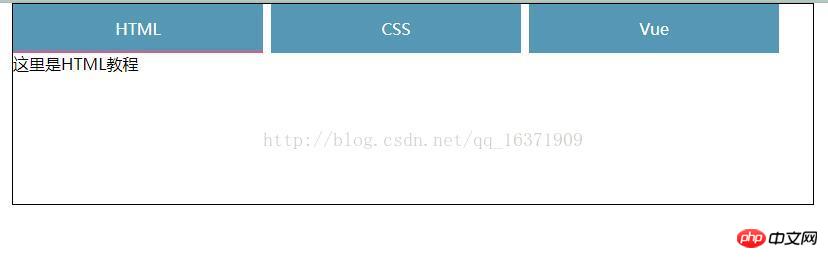
Vue實作標籤切換,具體程式碼如下所示:
<!DOCTYPE html>
<html lang="en">
<head>
<meta charset="UTF-8">
<title>选项卡</title>
<script src="../js/vue.js"></script>
<style>
li{
list-style: none;
float: left;
margin-right: 20px;
}
</style>
</head>
<body>
<p class="app">
<ul>
<li v-for="(item,index) in list" @click="tab(index)">{{item.tab}}
<p v-show="item.show">
{{item.title}}
</p>
</li>
</ul>
</p>
<script>
let obj=[
{"tab":"选项一","show":true,"title":"1111"},
{"tab":"选项二","show":false,"title":"2222"},
{"tab":"选项三","show":false,"title":"3333"}
];
var vm=new Vue({
el:".app",
data:{
list:obj
},
methods:{
tab:function(index){
for(var i=0;i<this.list.length;i++){
this.list[i].show=false;
if(i==index){
this.list[index].show=true;
}
}
}
}
})
</script>
</body>
</html>相信看了本文案例你已經掌握了方法,更多精彩請關注php中文網其它相關文章!
推薦閱讀:
################################################################################ ####以上是vue實作選項卡以及切換功能方法詳解的詳細內容。更多資訊請關注PHP中文網其他相關文章!

熱AI工具

Undresser.AI Undress
人工智慧驅動的應用程序,用於創建逼真的裸體照片

AI Clothes Remover
用於從照片中去除衣服的線上人工智慧工具。

Undress AI Tool
免費脫衣圖片

Clothoff.io
AI脫衣器

Video Face Swap
使用我們完全免費的人工智慧換臉工具,輕鬆在任何影片中換臉!

熱門文章

熱工具

記事本++7.3.1
好用且免費的程式碼編輯器

SublimeText3漢化版
中文版,非常好用

禪工作室 13.0.1
強大的PHP整合開發環境

Dreamweaver CS6
視覺化網頁開發工具

SublimeText3 Mac版
神級程式碼編輯軟體(SublimeText3)
 豆包app有什麼功能
Mar 01, 2024 pm 10:04 PM
豆包app有什麼功能
Mar 01, 2024 pm 10:04 PM
豆包app裡會有很多ai創作的功能,那麼豆包app有什麼功能呢?使用者可以透過這個軟體來創作繪畫,和ai進行聊天,也能夠為用戶生成文章,幫助大家搜尋歌曲等。這篇豆包app功能介紹就能夠告訴大家具體的操作方法,以下就是具體內容,趕快看看吧!豆包app有什麼功能答:可以畫畫、聊天、寫文、找歌。功能介紹:1、問題查詢:可以透過ai來更快的找到問題的答案,什麼樣的問題都是可以詢問。 2.圖片生成:可以有ai來為大家創造不同的圖片,只需要告訴大家大概的要求。 3.ai聊天:能夠為用戶創建一個可以聊天的ai,
 vivox100s和x100區別:效能比較及功能解析
Mar 23, 2024 pm 10:27 PM
vivox100s和x100區別:效能比較及功能解析
Mar 23, 2024 pm 10:27 PM
vivox100s和x100手機都是vivo手機產品線中的代表機型,它們分別代表了vivo在不同時間段內的高端技術水平,因此這兩款手機在設計、性能和功能上均有一定區別。本文將從效能比較和功能解析兩個面向對這兩款手機進行詳細比較,幫助消費者更好地選擇適合自己的手機。首先,我們來看vivox100s和x100在效能上的比較。 vivox100s搭載了最新的
 win11家庭版切換專業版操作教學_win11家庭版切換專業版操作教學
Mar 20, 2024 pm 01:58 PM
win11家庭版切換專業版操作教學_win11家庭版切換專業版操作教學
Mar 20, 2024 pm 01:58 PM
Win11家庭版怎麼轉換成Win11專業版?在Win11系統中,分為了家庭版、專業版、企業版等,而大部分Win11筆電都是預先安裝Win11家用版系統。而今天小編就帶給大家win11家庭版切換專業版操作步驟!1、先在win11桌面此電腦上右鍵屬性。 2、點選更改產品金鑰或升級windows。 3、然後進入後點選更改產品金鑰。 4.再輸入啟動金鑰:8G7XN-V7YWC-W8RPC-V73KB-YWRDB,選擇下一步。 5.接著就會提示成功,這樣就可以將win11家用版升級win11專業版了。
 自媒體到底是什麼?它的主要特點和功能有哪些?
Mar 21, 2024 pm 08:21 PM
自媒體到底是什麼?它的主要特點和功能有哪些?
Mar 21, 2024 pm 08:21 PM
隨著網路的快速發展,自媒體這個概念已經深入人心。那麼,自媒體到底是什麼呢?它有哪些主要特點和功能呢?接下來,我們將一一探討這些問題。一、自媒體到底是什麼?自媒體,顧名思義,就是自己就是媒體。它是指透過網路平台,個人或團隊可以自主創建、編輯、發布和傳播內容的資訊載體。不同於傳統媒體,如報紙、電視、電台等,自媒體具有更強的互動性和個人化,讓每個人都能成為訊息的生產者和傳播者。二、自媒體的主要特色和功能有哪些? 1.低門檻:自媒體的崛起降低了進入媒體產業的門檻,不再需要繁瑣的設備和專業的團隊,一部手
 小紅書帳號管理軟體有哪些功能?怎麼經營小紅書帳號?
Mar 21, 2024 pm 04:16 PM
小紅書帳號管理軟體有哪些功能?怎麼經營小紅書帳號?
Mar 21, 2024 pm 04:16 PM
隨著小紅書在年輕人中的流行,越來越多的人開始利用這個平台分享各方面的經驗和生活見解。如何有效管理多個小紅書帳號成為關鍵問題。在本文中,我們將討論一些小紅書帳號管理軟體的功能,並探討如何更好地經營小紅書帳號。隨著社群媒體的發展,許多人發現自己需要管理多個社群帳號。對於小紅書用戶來說,這也是一個挑戰。一些小紅書帳號管理軟體可以幫助使用者更輕鬆地管理多個帳號,包括自動發佈內容、定時發布、資料分析等功能。透過這些工具,使用者可以更有效率地管理他們的帳號,提高帳號的曝光率和關注。另一、小紅書帳號管理軟體有
 PHP技巧:快速實現返回上一頁功能
Mar 09, 2024 am 08:21 AM
PHP技巧:快速實現返回上一頁功能
Mar 09, 2024 am 08:21 AM
PHP技巧:快速實現回到上一頁功能在網頁開發中,常常會遇到需要實作返回上一頁的功能。這樣的操作可以提高使用者體驗,讓使用者更方便地在網頁之間進行導航。在PHP中,我們可以透過一些簡單的程式碼來實現這項功能。本文將介紹如何快速實現返回上一頁功能,並提供具體的PHP程式碼範例。在PHP中,我們可以使用$_SERVER['HTTP_REFERER']來取得上一頁的URL
 什麼是Discuz? Discuz的定義與功能介紹
Mar 03, 2024 am 10:33 AM
什麼是Discuz? Discuz的定義與功能介紹
Mar 03, 2024 am 10:33 AM
《探索Discuz:定義、功能及程式碼範例》隨著網路的快速發展,社群論壇已成為人們獲取資訊、交流觀點的重要平台。在眾多的社群論壇系統中,Discuz作為國內較知名的一種開源論壇軟體,備受廣大網站開發者和管理員的青睞。那麼,什麼是Discuz?它又有哪些功能,能為我們的網站提供怎樣的幫助呢?本文將對Discuz進行詳細介紹,並附上具體的程式碼範例,幫助讀者更
 Linux下GDM的功能與作用詳解
Mar 01, 2024 pm 04:18 PM
Linux下GDM的功能與作用詳解
Mar 01, 2024 pm 04:18 PM
Linux下GDM的功能和作用詳解在Linux作業系統中,GDM(GNOMEDisplayManager)是一種圖形化登入管理器,它提供了使用者在系統中登入和登出的介面。 GDM通常是GNOME桌面環境的一部分,但也可以被其他桌面環境所使用。 GDM的功能不僅是提供一個登入介面,還包括使用者會話管理、螢幕保護、自動登入等功能。 GDM的功能主要包括以下幾個面向:






